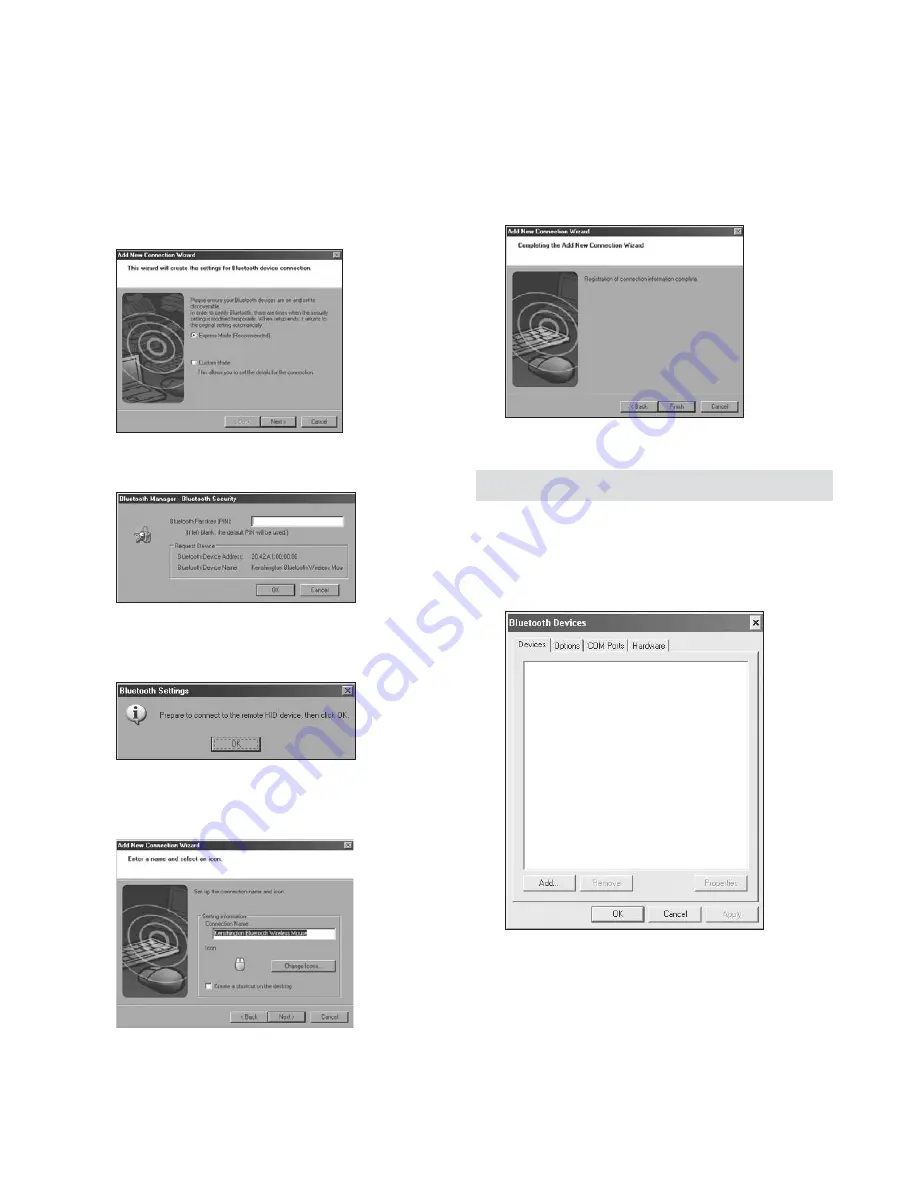
6
4. nyomja meg az egér
Felismerés
gombját. az egér jelzőfénye zöld
színnel villog.
5. az eszköz kiválasztását kérő üzenet
megjelenésekor kattintson a
Frissítés
gombra
.
6.
Válassza az
Expressz
lehetőséget,
majd kattintson a
Tovább
gombra.
7. Ha a számítógép jelszót kér,
kattintson az
OK
gombra.
8.
a bluetooth beállításai képernyő
megjelenésekor kattintson az
OK
gombra.
9. (opcionális) adjon nevet és/vagy
válasszon egy ikont az egér számára.
kattintson a
Tovább
gombra.
10. a jelzőfény zöld színnel villog.
Válassza ki az egeret a számítógép
képernyőjén, majd kattintson a
Tovább
gombra.
11. Ha a rendszer csatlakozni próbál
a Windows update webhelyhez,
kattintson a
Nem
gombra.
12. kövesse a képernyőn megjelenő
utasításokat a csatlakoztatás
befejezéséhez. kattintson a
Befejezés
gombra.
Microsoft
1. kattintson duplán a <bt Icon>
ikonra a képernyő alján.
2. Válassza a
Bluetooth eszköz
hozzáadása
lehetőséget
.
3. Válassza
Az eszköz be van állítva,
és várja a csatlakoztatást
elemet,
majd kattintson a
Tovább
gombra.
















































